GoogleFonts ofrece una enorme biblioteca de fuentes que se pueden descargar y usar de forma gratuita. Puede encontrar las mejores fuentes en la biblioteca de GoogleFonts y descargarlas e instalarlas directamente donde lo necesite desde su sitio web oficial (https: // fonts.Google.com /). Para instalar cualquier fuente de Google Fonts en Ubuntu 20.04, puede descargar directamente la fuente deseada de su sitio web e instalarla en su sistema operativo haciendo doble clic en el archivo de fuente.
Pero, cuando se trata de instalar varias fuentes de forma recursiva, prácticamente no parece conveniente descargar e instalar todas las fuentes una a una. Afortunadamente, tenemos una aplicación disponible en el repositorio de paquetes APT de Ubuntu llamada TypeCatcher.
¿Qué es TypeCatcher??
Type catcher es una aplicación de código abierto desarrollada por Andrew Starr-Bochicchio para instalar fuentes web de Google en cualquier sistema operativo Linux. Esta aplicación ofrece funciones como
- Vista previa del estilo de fuente y su tamaño,
- Buscando fuente
- descargando
- Instalación y desinstalación de fuentes de Google en Ubuntu 20.04
La mejor parte de esta aplicación es que permite a los usuarios descargar e instalar cualquier fuente con un solo clic. El usuario no tiene que volver a instalarlo manualmente. Entonces, sin más preámbulos, comencemos.
Instalación de TypeCatcher en Ubuntu 20.04
La aplicación está disponible en el repositorio de paquetes APT de Ubuntu y se puede instalar fácilmente en Ubuntu 20.04 sistema LTS.
Paso 1: abre la terminal de Ubuntu
Primero que nada, tienes que lanzar el terminal de Ubuntu 20.04 usando las teclas de método abreviado del teclado (CTRL + ALT + T).
Paso 2: actualice el repositorio de caché APT del sistema
Es una mejor práctica actualizar el repositorio de paquetes APT de su sistema antes de instalar cualquier aplicación en Ubuntu. Actualice el repositorio de paquetes del sistema escribiendo el comando que se indica a continuación en la terminal.
actualización de $ sudo apt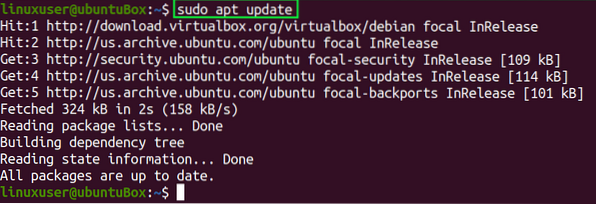
Después de actualizar con éxito el repositorio de paquetes del sistema, instale TypeCatcher.
Paso 3: Instale TypeCatcher
Para instalar TypeCatcher en Ubuntu 20.04, escriba el comando que se indica a continuación.
$ sudo apt install typecatcher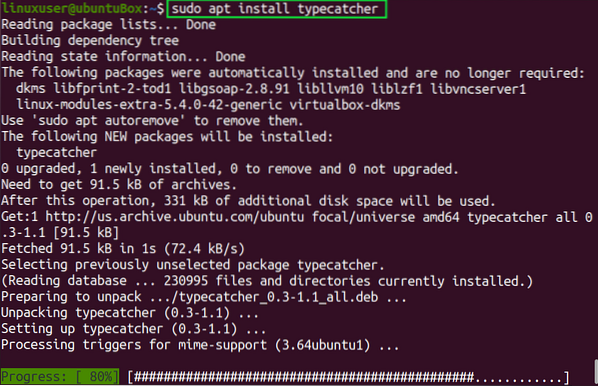
Una vez que TypeCatcher esté instalado en su sistema, estará disponible en el menú de aplicaciones.
Paso 4: Inicie TypeCatcher
Puede ejecutar y comenzar a usar Type catcher en Ubuntu buscando "TypeCatcher" en el menú de la aplicación de Ubuntu y haciendo clic en su icono.
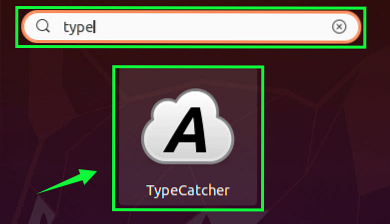
Puede ver que TypeCatcher está instalado y funcionando perfectamente en Ubuntu 20.04.
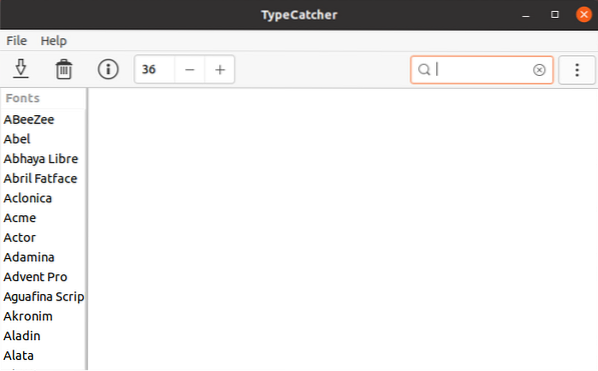
Paso 6: descargue e instale cualquier fuente de Google
En este paso, descargaremos e instalaremos la fuente "Roboto" en nuestro sistema Ubuntu. Antes de descargar cualquier fuente, primero abramos LibreOffice Writer y busquemos "Roboto" en el campo Nombre de fuente.
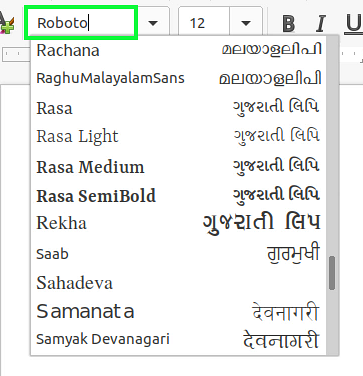
Puedes presenciar que no está instalado. Ahora, instalémoslo en nuestro Ubuntu 20.04, utilizando la aplicación TypeCatcher.
En la aplicación Type Catcher, busque la fuente "Roboto" en la barra de búsqueda en la esquina superior derecha de la aplicación.
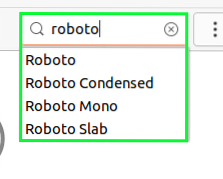
Seleccione la fuente "Roboto" y haga clic en el icono Descargar fuente en la esquina superior izquierda.
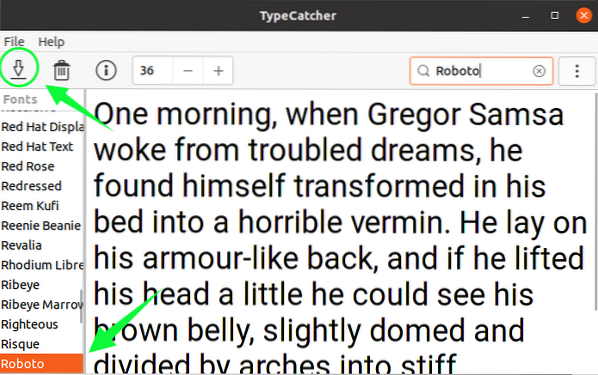
Después de un par de segundos, la fuente se descargará y aparecerá un mensaje instalado en la esquina superior derecha, como se muestra en la imagen de abajo.
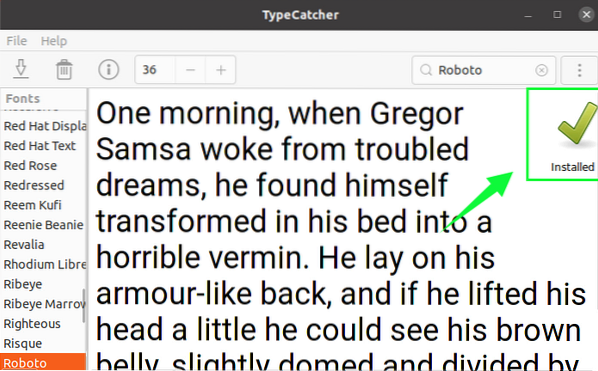
Una vez instalado, verifiquemos que esté funcionando o no.
Paso 7: Verifique la instalación de la fuente
Cambie a LibreOffice Writer y busque nuevamente la fuente "Roboto".
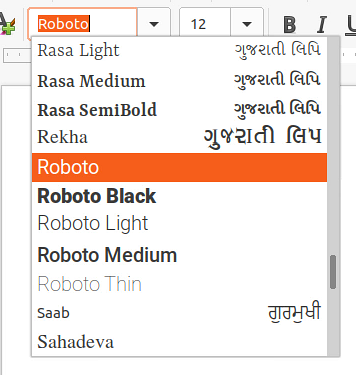
Puede ver que ahora tenemos la fuente "Roboto" listada en el campo de nombre de fuente de LibreOffice Writer. Esto es solo una especie de prueba de que la fuente "Roboto" se instaló correctamente y funciona perfectamente en Ubuntu 20.04 sistema LTS.
Conclusión
Esta publicación contiene la guía paso a paso sobre la instalación de la aplicación TypeCatcher en Ubuntu 20.04 y cómo descargar e instalar las fuentes de Google utilizando la aplicación TypeCatcher en Ubuntu 20.04.
 Phenquestions
Phenquestions


